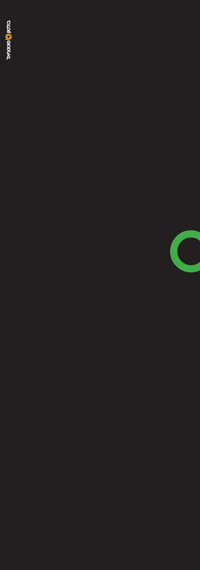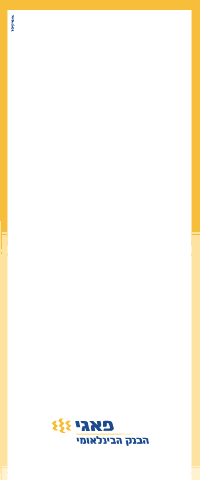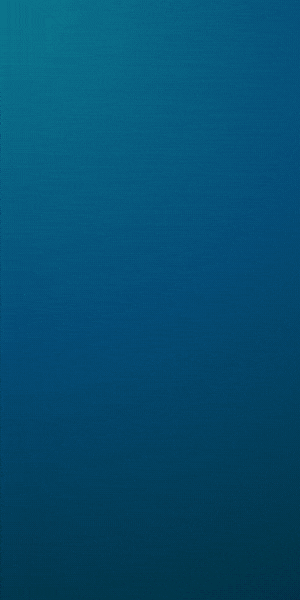- חדש
- חדשות
- איש את רעהו
- היוצרים
-
דיגיטל
- מדיה
- נדל"ן
-
פיננסי
על המחיה והכלכלה
צרכנות השקעות עובר ושב חשבונאות ומס ייעוץ משכנתאות קורת גג תחבורה ורכבים פנאי ונופש - וידאו
- AI
-
נשים
-
קבוצות
קבוצות סגורות
קבוצות מקצועיות קבוצות תמיכה קהילות מקומיות הצטרפות לקבוצות קהילות סגורות: מאיירים Wip מעצבים Dip מעצבי פונטים מאחורי הקולעים מעצבות פנים Extra מתכנתות סופרות מקצועיות צלמות מקצועיות
אתה משתמש בדפדפן מיושן. יתכן והאתר הנוכחי יוצג באופן שגוי, כמו כן אתרים אחרים ברשת.
אנא שדרג את הדפדפן או השתמש בדפדפן חילופי.
אנא שדרג את הדפדפן או השתמש בדפדפן חילופי.
- פותח הנושא סמרקט
- פורסם בתאריך
-
- תגיות
- google apps ג'ימייל
נסי להוסיף גרש ( ' ) בתחילת ובסוף הסוגריים שלשם העתקת את מזהה הקובץ,עכשיו פתחתי חדש
פתח את הגרסא הטובה?
מצרפת צילום מסך
שוב, שמתי את הקוד ויש שגיאה שובצפה בקובץ המצורף 1106453
כאן:
נערך לאחרונה ב:
וווואאאווו
תודה רבהההה
זה עבד!!!!
מתי ביקשו קוד אימות?@נ. ה. אולי אפשר עזרה נוספת?
לאחר האישור והפעלה יש שלב אישור החשבון
גוגל רוצה לאמת אותי ומבקש לשלוח קוד אימות
האופציה היחידה שהם נותנים זו הודעת טקסט
ואין לי אופציה
יש איך לעקוף?
אצלי לא ביקשו, ועשיתי זאת מס' פעמים,
עשית בדיוק כמופיע במדריך (לחיצה על 'מתקדם' ועל 'המשך במצב לא בטוח' וכו')?
מי כעמך ישראל!!!בסוף זה קרה וגמרתי לכתוב את המדריך
אשמח לתגובות והערות.
https://malbruk.github.io/Google/auto-reply-attach/
איזו שיתוף מדהים של ידע ומקצועיות! זה עובד נהדר
תודה תודה תודה!
וואו זה אלוף!!!בסוף זה קרה וגמרתי לכתוב את המדריך
ואם אני רוצה לצרף גם כיתוב ?כמה מילים? אפשר ? או שזה רק לקבצים...?
ואם אני רוצה יותר מקובץ אחד? גם אפשר?
נערך לאחרונה ב:
כן, אפשר
יש כמה דרכים, אני השתמשתי בתיקיה,
שמתי את כל הקבצים שאני צריכה בתוך תיקיה אחת בדרייב והעלתי את הקבצים שבתוך התיקיה,
ובנוסף הוספתי כיתוב
מצרפת את הקוד (כולו)
הקבצים שהוספתי מהתיקיה הם תמונות, לכן בשורה 7 מופיע 'image/jpeg'
אם צריך סוג קובץ אחר צריך לשנות אותו בהתאמה
יש כמה דרכים, אני השתמשתי בתיקיה,
שמתי את כל הקבצים שאני צריכה בתוך תיקיה אחת בדרייב והעלתי את הקבצים שבתוך התיקיה,
ובנוסף הוספתי כיתוב
מצרפת את הקוד (כולו)
קוד:
var f1 = DriveApp.getFoldersByName('שם התיקיה');
var filesToAdd = [];
var folder = f1.next();
var files = folder.getFiles();
while(files.hasNext()) {
var file = files.next();
filesToAdd.push(file.getAs('image/jpeg'));
}
function reply() {
var label = GmailApp.getUserLabelByName('new-mail');
var messages = label.getThreads();
for(var i=0;i<messages.length;i++){
messages[i].reply('מצורף. זהו מייל אוטומטי, נא לא להשיב למייל זה',{
attachments:filesToAdd
});
messages[i].removeLabel(label);
}
}הקבצים שהוספתי מהתיקיה הם תמונות, לכן בשורה 7 מופיע 'image/jpeg'
אם צריך סוג קובץ אחר צריך לשנות אותו בהתאמה
ואם אני רוצה להוסיף גם שירים וטקסט ותמונה לכל שיר?
var txtMsg = "כאן כותבים את הטקסט של גוף ההודעה";
var txtMsg2 = "כאן כותבים את הטקסט של גוף ההודעה";
var Image = "כאן מכניסים קישור לתמונה לחתימה - זה ג"כ יהיה בגוף ההודעה;
var Image2 = "כאן מכניסים קישור לתמונה לחתימה - זה ג"כ יהיה בגוף ההודעה;
var Image = DriveApp.getFileById(Image).getBlob();
var Image2 = DriveApp.getFileById(Image).getBlob();
קוד:
var file2 = DriveApp.getFileById('1V__8p6ceHXUP4InIJpAnBfY5VoF_o_WV').getAs('audio/mpeg')
var file3 = DriveApp.getFileById('1UWP2W18FNkwuecWHqrTk1azXs6m4pbkU').getAs('audio/mpeg')
var file4 = DriveApp.getFileById('1YDGpPTYdGW6fAiIDZpNCngppEFfuwhaT').getAs('audio/mpeg')
function sendEmails() {
var label = GmailApp.getUserLabelByName('new-mail');
var messages = label.getThreads();
for(var i=0;i<messages.length;i++){
messages[i].reply('attached',{
attachments:[file1]
});
messages[i].reply('attached',{
attachments:[file2]
});
messages[i].reply('attached',{
attachments:[file3]
});
messages[i].reply('attached',{
attachments:[file4]
});
messages[i].removeLabel(label);
}
}var txtMsg = "כאן כותבים את הטקסט של גוף ההודעה";
var txtMsg2 = "כאן כותבים את הטקסט של גוף ההודעה";
var Image = "כאן מכניסים קישור לתמונה לחתימה - זה ג"כ יהיה בגוף ההודעה;
var Image2 = "כאן מכניסים קישור לתמונה לחתימה - זה ג"כ יהיה בגוף ההודעה;
var Image = DriveApp.getFileById(Image).getBlob();
var Image2 = DriveApp.getFileById(Image).getBlob();
נערך לאחרונה ב:
תודה רבה על הקוד שלך עזר לי מאודכן, אפשר
יש כמה דרכים, אני השתמשתי בתיקיה,
שמתי את כל הקבצים שאני צריכה בתוך תיקיה אחת בדרייב והעלתי את הקבצים שבתוך התיקיה,
ובנוסף הוספתי כיתוב
מצרפת את הקוד (כולו)
קוד:var f1 = DriveApp.getFoldersByName('שם התיקיה'); var filesToAdd = []; var folder = f1.next(); var files = folder.getFiles(); while(files.hasNext()) { var file = files.next(); filesToAdd.push(file.getAs('image/jpeg')); } function reply() { var label = GmailApp.getUserLabelByName('new-mail'); var messages = label.getThreads(); for(var i=0;i<messages.length;i++){ messages[i].reply('מצורף. זהו מייל אוטומטי, נא לא להשיב למייל זה',{ attachments:filesToAdd }); messages[i].removeLabel(label); } }
הקבצים שהוספתי מהתיקיה הם תמונות, לכן בשורה 7 מופיע 'image/jpeg'
אם צריך סוג קובץ אחר צריך לשנות אותו בהתאמה
אם אני רוצה להוסיף לו את השורה שלא ישלח שוב את הקובץ המצורף כשכותבים תשובה איפה אני מוסיף את זה?
תודה רבה
בלת"ק
והשעון הוא אותו שעון גם אצלי הוא בצד פשוט תפתח אותו ותוסיף טריגר
בהצלחה
תשנה ידנית בקוד במקום myfunction תכתוב replyנתקלתי בבעיה, אני לא רואה את השעון שמופיע במדריך למעלה אלא רק בצד, וגם אני לא רואה את האופציה של reply בבחירת הפונקציה
איפה הטעות שלי? @סמרקט
והשעון הוא אותו שעון גם אצלי הוא בצד פשוט תפתח אותו ותוסיף טריגר
בהצלחה
איפה לשנות? בקוד או בטריגר?בלת"ק
תשנה ידנית בקוד במקום myfunction תכתוב reply
והשעון הוא אותו שעון גם אצלי הוא בצד פשוט תפתח אותו ותוסיף טריגר
בהצלחה
באיזו שורה?
הידעת?
פרויקטים של אתרים מתקדמים מתומחרים במעל 10,000!
הכירו את המקצוע המשתלם!
פרויקטים של אתרים מתקדמים מתומחרים במעל 10,000!
הכירו את המקצוע המשתלם!
1. תלחצי על סמל גלגל השיניים בפינה השמאלית העליונה.
2. תבחרי "הצגת כל ההגדרות" מהתפריט הנפתח.
3. תלחצי על הכרטיסייה "מתקדם".
4. תגללי למטה לקטע "תבניות" ותבחרי "הפעל" לצד "תבניות".
5. תלחצי על "שמור שינויים" בתחתית העמוד.
כדי להשתמש בתבניות:
6. תלחצי על אימייל חדש ותכתבי את המייל שאת רוצה לשלוח ללקוחות כרגיל.
7. לאחר שכתבת את האימייל שלך, תלחצי על שלוש הנקודות בפינה הימנית התחתונה של חלון האימייל.
8. תבחרי "תבניות" מהתפריט הנפתח.
9. תלחצי על "שמור טיוטה כתבנית" ותבחרי "שמור כתבנית חדשה".
10. תבחרי שם לתבנית שלך ותלחצי על "שמור".
כדי להחיל תבנית על דוא"ל חדש:
11. תלחצי על סמל גלגל השיניים בפינה השמאלית העליונה של תיבת הדואר הנכנס שלך ב-Gmail ותבחרי "הגדרות" מהתפריט הנפתח.
12. תלחצי על הכרטיסייה "מסננים וכתובות חסומות".
13. תלחצי על "צור מסנן חדש".
14. בשדה "נושא", תכתבי "קטלוג", או בשדה "מכיל את המילים" - (ואז זה יהיה גם אם כתבו בגוף ההודעה) (או כדי לשלוח לכל מייל שהוא - בשדה "מאת", תכתבי רק @)
15. תלחצי על "צור מסנן".
16. תבחרי באפשרות "שלח תבנית" ובחר את תבנית התגובה המוכנה.
17. תלחצי על "צור מסנן" כדי לשמור את המסנן.
2. תבחרי "הצגת כל ההגדרות" מהתפריט הנפתח.
3. תלחצי על הכרטיסייה "מתקדם".
4. תגללי למטה לקטע "תבניות" ותבחרי "הפעל" לצד "תבניות".
5. תלחצי על "שמור שינויים" בתחתית העמוד.
כדי להשתמש בתבניות:
6. תלחצי על אימייל חדש ותכתבי את המייל שאת רוצה לשלוח ללקוחות כרגיל.
7. לאחר שכתבת את האימייל שלך, תלחצי על שלוש הנקודות בפינה הימנית התחתונה של חלון האימייל.
8. תבחרי "תבניות" מהתפריט הנפתח.
9. תלחצי על "שמור טיוטה כתבנית" ותבחרי "שמור כתבנית חדשה".
10. תבחרי שם לתבנית שלך ותלחצי על "שמור".
כדי להחיל תבנית על דוא"ל חדש:
11. תלחצי על סמל גלגל השיניים בפינה השמאלית העליונה של תיבת הדואר הנכנס שלך ב-Gmail ותבחרי "הגדרות" מהתפריט הנפתח.
12. תלחצי על הכרטיסייה "מסננים וכתובות חסומות".
13. תלחצי על "צור מסנן חדש".
14. בשדה "נושא", תכתבי "קטלוג", או בשדה "מכיל את המילים" - (ואז זה יהיה גם אם כתבו בגוף ההודעה) (או כדי לשלוח לכל מייל שהוא - בשדה "מאת", תכתבי רק @)
15. תלחצי על "צור מסנן".
16. תבחרי באפשרות "שלח תבנית" ובחר את תבנית התגובה המוכנה.
17. תלחצי על "צור מסנן" כדי לשמור את המסנן.
עובד יפה אבל לא מצרף קובץ1. תלחצי על סמל גלגל השיניים בפינה השמאלית העליונה.
2. תבחרי "הצגת כל ההגדרות" מהתפריט הנפתח.
3. תלחצי על הכרטיסייה "מתקדם".
4. תגללי למטה לקטע "תבניות" ותבחרי "הפעל" לצד "תבניות".
5. תלחצי על "שמור שינויים" בתחתית העמוד.
כדי להשתמש בתבניות:
6. תלחצי על אימייל חדש ותכתבי את המייל שאת רוצה לשלוח ללקוחות כרגיל.
7. לאחר שכתבת את האימייל שלך, תלחצי על שלוש הנקודות בפינה הימנית התחתונה של חלון האימייל.
8. תבחרי "תבניות" מהתפריט הנפתח.
9. תלחצי על "שמור טיוטה כתבנית" ותבחרי "שמור כתבנית חדשה".
10. תבחרי שם לתבנית שלך ותלחצי על "שמור".
כדי להחיל תבנית על דוא"ל חדש:
11. תלחצי על סמל גלגל השיניים בפינה השמאלית העליונה של תיבת הדואר הנכנס שלך ב-Gmail ותבחרי "הגדרות" מהתפריט הנפתח.
12. תלחצי על הכרטיסייה "מסננים וכתובות חסומות".
13. תלחצי על "צור מסנן חדש".
14. בשדה "נושא", תכתבי "קטלוג", או בשדה "מכיל את המילים" - (ואז זה יהיה גם אם כתבו בגוף ההודעה) (או כדי לשלוח לכל מייל שהוא - בשדה "מאת", תכתבי רק @)
15. תלחצי על "צור מסנן".
16. תבחרי באפשרות "שלח תבנית" ובחר את תבנית התגובה המוכנה.
17. תלחצי על "צור מסנן" כדי לשמור את המסנן.
עובד יפה אבל לא מצרף קובץ1. תלחצי על סמל גלגל השיניים בפינה השמאלית העליונה.
2. תבחרי "הצגת כל ההגדרות" מהתפריט הנפתח.
3. תלחצי על הכרטיסייה "מתקדם".
4. תגללי למטה לקטע "תבניות" ותבחרי "הפעל" לצד "תבניות".
5. תלחצי על "שמור שינויים" בתחתית העמוד.
כדי להשתמש בתבניות:
6. תלחצי על אימייל חדש ותכתבי את המייל שאת רוצה לשלוח ללקוחות כרגיל.
7. לאחר שכתבת את האימייל שלך, תלחצי על שלוש הנקודות בפינה הימנית התחתונה של חלון האימייל.
8. תבחרי "תבניות" מהתפריט הנפתח.
9. תלחצי על "שמור טיוטה כתבנית" ותבחרי "שמור כתבנית חדשה".
10. תבחרי שם לתבנית שלך ותלחצי על "שמור".
כדי להחיל תבנית על דוא"ל חדש:
11. תלחצי על סמל גלגל השיניים בפינה השמאלית העליונה של תיבת הדואר הנכנס שלך ב-Gmail ותבחרי "הגדרות" מהתפריט הנפתח.
12. תלחצי על הכרטיסייה "מסננים וכתובות חסומות".
13. תלחצי על "צור מסנן חדש".
14. בשדה "נושא", תכתבי "קטלוג", או בשדה "מכיל את המילים" - (ואז זה יהיה גם אם כתבו בגוף ההודעה) (או כדי לשלוח לכל מייל שהוא - בשדה "מאת", תכתבי רק @)
15. תלחצי על "צור מסנן".
16. תבחרי באפשרות "שלח תבנית" ובחר את תבנית התגובה המוכנה.
17. תלחצי על "צור מסנן" כדי לשמור את המסנן.
למה לא? אם את מצרפת קובץ לטיוטה שאת שומרת כתבנית, אז יש קובץ מצורף.עובד יפה אבל לא מצרף קובץ
ניסיתי כמה פעמים.למה לא? אם את מצרפת קובץ לטיוטה שאת שומרת כתבנית, אז יש קובץ מצורף.
מחזיר מייל ללא הקובץ המצורף
אולי מעניין אותך גם...
-
אשריכם תלמידי חכמים - גרסה ווקאלית - משה פפירוב
- 5.00 כוכב(ים)
- משה פפירוב
11/5/24 - 1 דקות קריאה
- סאונד ומוסיקה
- 5.00 כוכב(ים)
-
מאחורי הקלעים של עולם הפאות הזוהר, רב הנסתר על הגלוי.
- בית הספר לפאות
14/5/24 - 2 דקות קריאה
- קידום ממומן
-
💔💔 דיוקן של הקדוש אליקים שלמה ליבמן הי''ד
- 5.00 כוכב(ים)
- הודיה בושארי - דיוקן עם נשמה
9/5/24 - 2 דקות קריאה
- איור וקריקטורה
- 5.00 כוכב(ים)
-
השינוי כבר מורגש בשטח: מאות מצטרפים לרייזאפ מדווחים על שינוי לטובה
- riseup
אתמול ב- 15:24 - 2 דקות קריאה
- קידום ממומן
-
בצל המלחמה, מדריך נדל"ן עדכני: "כך תכפילו את כספכם באמצעות קרקע"
- לייטר לייף
אתמול ב- 15:00 - 2 דקות קריאה
- קידום ממומן

לוח לימודים
מסלולי לימוד שאפשר לההצטרף
אליהם ממש עכשיו:

4.06
כ"ז אייר
סילבוס חדש ל-2024!
קורס פיתוח ובניית אתרים

קריירה מתקדמת, ביקוש עצום, וממוצע משכורות גבוה במיוחד!
מלגות גבוהות ומשתלמות!
2.06
כ"ה אייר
פתיחת מסלול
קורס עריכת וידאו
מלגות והנחות משמעותיות!
27.06
כ"א סיוון
פתיחת מסלול
עיצוב ואדריכלות פנים
מלגות גבוהות!
27.06
כ"א סיוון
השקה חגיגית!
עיצוב גרפי ודיגיטל - בסילבוס חדש ומטורף!
מלגות גבוהות!

21.05
י"ג אייר
#רקבפרוג
הרצאה מרתקת:
דיגיטל בגובה העיניים
עם מנדי נאבול

כל האפשרויות הטמונות בעולם הדיגיטל שיגרמו לך להרוויח יותר!
לתלמידים ובוגרים בלבד!
הפרק היומי
אתמול ב- 22:00
הפרק היומי! כל ערב פרק תהילים חדש. הצטרפו אלינו לקריאת תהילים משותפת!
תהילים פרק קמד
א לְדָוִד בָּרוּךְ יְהוָה צוּרִי הַמְלַמֵּד יָדַי לַקְרָב אֶצְבְּעוֹתַי לַמִּלְחָמָה:ב חַסְדִּי וּמְצוּדָתִי מִשְׂגַּבִּי וּמְפַלְטִי לִי מָגִנִּי וּבוֹ חָסִיתִי הָרוֹדֵד עַמִּי תַחְתָּי:ג יְהוָה מָה אָדָם וַתֵּדָעֵהוּ בֶּן אֱנוֹשׁ וַתְּחַשְּׁבֵהוּ:ד אָדָם לַהֶבֶל דָּמָה יָמָיו כְּצֵל עוֹבֵר:ה יְהוָה הַט שָׁמֶיךָ וְתֵרֵד גַּע בֶּהָרִים וְיֶעֱשָׁנוּ:ו בְּרוֹק בָּרָק וּתְפִיצֵם שְׁלַח חִצֶּיךָ וּתְהֻמֵּם:ז שְׁלַח יָדֶיךָ מִמָּרוֹם פְּצֵנִי וְהַצִּילֵנִי מִמַּיִם רַבִּים מִיַּד בְּנֵי נֵכָר:ח אֲשֶׁר פִּיהֶם דִּבֶּר שָׁוְא וִימִינָם יְמִין שָׁקֶר:ט אֱלֹהִים שִׁיר חָדָשׁ אָשִׁירָה לָּךְ בְּנֵבֶל עָשׂוֹר אֲזַמְּרָה לָּךְ:י הַנּוֹתֵן תְּשׁוּעָה לַמְּלָכִים הַפּוֹצֶה אֶת דָּוִד עַבְדּוֹ מֵחֶרֶב רָעָה:יא פְּצֵנִי וְהַצִּילֵנִי מִיַּד בְּנֵי נֵכָר אֲשֶׁר פִּיהֶם דִּבֶּר שָׁוְא וִימִינָם יְמִין שָׁקֶר:יב אֲשֶׁר בָּנֵינוּ כִּנְטִעִים מְגֻדָּלִים בִּנְעוּרֵיהֶם בְּנוֹתֵינוּ כְזָוִיֹּת מְחֻטָּבוֹת תַּבְנִית הֵיכָל:יג מְזָוֵינוּ מְלֵאִים מְפִיקִים מִזַּן אֶל זַן צֹאונֵנוּ מַאֲלִיפוֹת מְרֻבָּבוֹת בְּחוּצוֹתֵינוּ:יד אַלּוּפֵינוּ מְסֻבָּלִים אֵין פֶּרֶץ וְאֵין יוֹצֵאת וְאֵין צְוָחָה בִּרְחֹבֹתֵינוּ:טו אַשְׁרֵי הָעָם שֶׁכָּכָה לּוֹ אַשְׁרֵי הָעָם שֶׁיֲהוָה אֱלֹהָיו:
נקרא
8
פעמים
ספירת העומר
לוח מודעות
- 2025
- נוצר:
לפני 42 דקות - לבד וטוב לי
- נוצר:
לפני 49 דקות - ליהודים הייתה אורה
- נוצר:
היום ב- 09:14 - ברון מאיירת
- נוצר:
היום ב- 08:50 - נעמי טויטו
- נוצר:
היום ב- 08:49 - please1234
- נוצר:
היום ב- 01:23 - please1234
- נוצר:
היום ב- 01:10 - תיאודור לביא
- נוצר:
היום ב- 00:54 - כהן מוטי אפי
- נוצר:
אתמול ב- 23:29 - י.313
- נוצר:
אתמול ב- 23:14 - קלידן צעיר
- נוצר:
אתמול ב- 23:12 - משפחה יקרה
- נוצר:
אתמול ב- 23:12 - MAXX
- נוצר:
אתמול ב- 22:47 - RAAYA2020
- נוצר:
אתמול ב- 22:08 - פלמוניה
- נוצר:
אתמול ב- 21:55 - MSYHY
- נוצר:
אתמול ב- 21:11 - tzivia makeup
- נוצר:
אתמול ב- 20:57 - דבורי
- נוצר:
אתמול ב- 20:24 - ruti dresses
- נוצר:
אתמול ב- 20:01 - AS עיצוב מנצח
- נוצר:
אתמול ב- 19:55 - AS עיצוב מנצח
- נוצר:
אתמול ב- 19:45 - יהלום-יצירות מלוטשות
- נוצר:
אתמול ב- 19:15 - ש. צ. וינמן
- נוצר:
אתמול ב- 18:58 - Yael T
- נוצר:
אתמול ב- 17:39 - רוחמה נ
- נוצר:
אתמול ב- 17:02 - מרים גולדברג
- נוצר:
אתמול ב- 16:28 - ידידיה שמשון
- נוצר:
אתמול ב- 15:04 - איכות
- נוצר:
אתמול ב- 14:52 - פצוץ
- נוצר:
אתמול ב- 14:26 - שרה מינה
- נוצר:
אתמול ב- 13:46 - אולפני Remix
- נוצר:
אתמול ב- 13:44 - ייצ'ק
- נוצר:
אתמול ב- 13:26 - barbur
- נוצר:
אתמול ב- 11:46 - דיפרינט הפקות דפוס
- נוצר:
אתמול ב- 11:40 - דיפרינט הפקות דפוס
- נוצר:
אתמול ב- 11:34 - תמר מעצבת גרפית
- נוצר:
אתמול ב- 11:03 - barbur
- נוצר:
אתמול ב- 10:32 - צילומנציה
- נוצר:
אתמול ב- 10:26 - ללי.ללי
- נוצר:
אתמול ב- 10:25 - שפרה בר
- נוצר:
אתמול ב- 09:49 - moshe an
- נוצר:
אתמול ב- 09:28 - לרר Design
- נוצר:
אתמול ב- 03:05 - צח מלול
- נוצר:
אתמול ב- 00:48
דרוש/ה אח/ות למסגרת חינוך מיוחד!
דרושים
למסגרת בירושלים
דרוש אח למשרת בוקר,
סביבת...
דחוףף!! דירה או וילה לשבת הקרובה
דרושים
אנו מחפשים דירה או וילה בת 6 חדרים לשבת הקרובה...
דירת נופש מהממת וחדשה בנתניה לשבתות ובין הזמנים
דירות נופש
לכל המעוניינים:
להשכרה בבין הזמנים ושבתות כל...
דרוש/ה דובר יידיש
דרושים
אברך המעוניין להשתפר בשפת האידיש שלו מחפש דובר...
עריכת וידאו דרושה אפטריסטית
דרושים
דרושה אפטריסטית תותחית ראש גדוללל
לעבודה במודל...
שת"פ דרוש תכנית גיבוש לצוותות וקבוצות שאפשר להמיר אותם למגזר הגברים
דרושים
אנחנו מספקים תכניות ופעילויות חינוכיות לנוער...
שיווק דרוש איש מכירות מנוסה
דרושים
לפרויקט ייחודי בתחום קורסים טלפוניים, דרוש איש...
למכירה בושם MISS DIOR לאשה
למכירה
בושם MISS DIOR לאשה
היה בשימוש פעמים בודדות...
דרוש/ה עוזר לכורך ספרים בבית שמש
דרושים
דרוש עוזר לכורך ספרים בבית שמש בחור או אברך...
בית שמש דירה להשכרה לשבת הקרובה (ל"ג בעומר) - קרוב להדלקה
דירות נופש
דירה להשכרה לשבת הקרובה (ל"ג בעומר) ברמה ד1...
מוזיקה אורגניסט לל"ג בעומר
פרסום עסקי
אורגניסט מקצועי פנוי לליל ל"ג בעומר הבעל"ט...
דרוש/ה דרושה מטפלת לתינוק בבני ברק
דרושים
דרושה מטפלת לתינוק בן 3.5 חודשים.
מאחרי שבועות...
דירה לחג השבועות
דירות נופש
בבית ישראל בירושלים דירת ארבעה חדרים מושקעת עם...
מגירות/קופסאות איחסון איקאה
למכירה
למכירה קופסאות 5 איחסון של איקאה. יש גם את...
למכירה למכירה תכולת דירה עקב מעבר דירה ריהוט ומוצרי חשמל
למכירה
רהיטים, מכשירי חשמל ועוד
כרטיס ע"ס 1000 ש"ח בבננה/מקימי/אורדמן
למכירה
למכירה זוג כרטיסים (כל אחד של 500)
בחנויות...
דרוש מחפשת עסק של שמלות כלה לשת''פ להפקה מטורפת
דרושים
אם יש לך עסק של שמלות כלה מושקעות ועדכניות...
הוראה דרושות מורות
דרושים
לבית חינוך ממ"ד יסודי בפתח תקוה דרושות מורות...
למכירה canon sx620
למכירה
מצלמת קנון sx 620
כחדשה, כמעט ולא היתה בשימוש...
צפת דירת נופש בעיר העתיקה בצפת
דירות נופש
דירת אירוח נקיה ומטופחת בלב האוירה הצפתית...
בית שמש חוגגים לג בעומר ברמת בית שמש
דירות נופש
דירה להשכרה לשבת פרשת בהר (ל"ג בעומר)
במיקום...
קופון נמאס לכם לשבור את הראש על התמלול?
למכירה
מאוכזבים מהתמלול שקיבלתם? נמאס לכם לתור אחר...
שליחויות נוסע מירושלים לחולון?
דרושים
בס"ד
חבילה לא גדולה של ספרים מחכה למשלוחן שיקח...
בית שמש להשכרה דירה לשבת- צמוד להדלקה של ר' מיילך בידרמן!
להשכרה
דירת 3 חדרים מתוקה שמורה ונקייה ,ממוזגת ,
קומה...
דירה להשכרה לשבת זו+ יום ראשון בבית שמש רמה ד'- קרוב להדלקה של ר' מיילך בידרמן
דירות נופש
להשכרה דירת 3 חדרים לשבת זו + יום ראשון. מרחק...
לתיק עבודות דרושה צלמת לגיל שנה במחיר מוזל/תמורת אישור פרסום
דרושים
מחפשת צלמת לצילומי סמאש קייק/גיל שנה במחיר...
פיתוח אתרים עזרה בהעברת כתובת מייל של אתר מפלטפורמה לפלטפורמה
דרושים
דרוש מישהו שיכול להעביר את כתובת המייל של האתר...
שת"פ "בראש של אמא" >>> תכנית הקרנה לאמהות (מתאימה לגיבוש צוות, ערבי אמהות וכו')
לקניה
אנו שמחות להציע לך את תכנית ההקרנה המעצימה...
שת"פ הגבררררהההה!!! לג בעומר!
להשכרה
נותרו ערכות אחרונות!!
ציוד מקצועי בלבד! (RCF)
צילום אם את רוצה שהתמונות שלך יראו אחרת -בואי ללמוד איך לעשות את זה בעצמך!
פרסום עסקי
אם את רוצה שהתמונות שלך יראו אחרת - יותר חד...
מוזיקה אולפן מקצועי לכל סוגי ההפקות >>>
פרסום עסקי
חולמת לשיר?
מעוניינ/ת בפתיח טלפוני מקצועי לעסק...
דירת 3 חדרים בצפת לל"ג בעומר ולשבתות קרובה לעתיקה!!!
דירות נופש
דירת 3 חדרים יפה נקיה מטופחת ממוזגת ומסודרת...
חשבונאות דרוש.ה חשב.ת שכר וקדם שכר (נוכחות) לאגף משאבי אנוש -תל אביב
דרושים
תיאור התפקיד:
תכלול תחום השכר על רבדיו השונים...
עימוד סופר/ת
דרושים
דרוש/ה סופר/ת למגזין לילדים עבור כתיבת סיפורים...
איור מאייר/ת
דרושים
דרוש/ה מאייר למגזין לילדים עבור עמודי קומיקס...
שת"פ דרושה קופרייטרית לעבודה בשת"פ עם מעצבת
דרושים
שלום!
מחפשת קופרייטרית אלופה
שעוסקת רק...
דרוש/ה למרכז רפואי חרדי באזור המרכז דרושה רכזת מתנדבים- מ"מ ארוך טווח
דרושים
*פרטי המשרה:*
גיבוש אסטרטגיה לניהול מתנדבי בית...
למכירה למכירה מצלמת CANON דגם SX610
למכירה
למכירה מצלמת CANON דגם SX610 -מצלמה במצב שמור...
חשבונאות דרושה חשבת שכר למילוי מקום
דרושים
דרושה חשבת שכר לחצי משרה (גמיש)
למילוי מקום...
ירושלים והסביבה אחוזה מושלמת ברמת שלמה
דירות נופש
אחוזת נופש מדהימה ברמת שלמה בבניינים החדשים...
שיווק דרוש איש שיווק!
דרושים
דרוש איש שיווק בעל כריזמה, יכולות תקשורת אנוש...
מוזיקה דרוש קריין חד פעמי לפתיחת קו טלפון
דרושים
דרוש קריין מתחיל לפתיחת קו טלפון חד פעמי...
הגהה דרוש מגיה ומסדר טקסטים
דרושים
דרוש מגיה ומסדר טקסטים.
העבודה דורשת כשעתיים...
תגיות נפוצות
אדריכלות ועיצוב פנים
אחוה פלוטקין
איור
איור דיגיטלי
איש את רעהו
אלי-אקספרס
אריאל לוי
אתר
ביטוח לאומי
בין הזמנים
בינה מלאכותית
בית שמש
בני ברק
בניית אתרים
בקשה
גלופות
גרפיקה
דירה
דרוש
דרוש מידע
דרושים
הדמיה
המלצה
הני מושקוביץ
השבת אבידה
השכרה
התייעצות
וורדפרס
חלאקה
חנוכה
חרבות ברזל
חתונה
טיול
יד שניה
ילדים
ירושלים
לוגו
לימודים
למכירה
מודיעין עילית
מוזיקה
מחשב
מטבח
מידע
מייל
מיתוג
מלחמה
מלי אורצל
מלכי לסקר
מצלמה
משכנתא
מתכון
מתנה
נופש
נטפרי
ניו בורן
נשים
סטודיו
ספר
סקר
עבודה
עגלה
עוגה
עזרה
עימוד
עיצוב
עיצוב גרפי
עיצוב פנים
פוטושופ
פורים
פלאפון
פסח
פרוג
פרסום
ציור
צילום
צילום ילדים
צילום מקצועי
צילומי חוץ
צילומי סטודיו
צלמת
צלמת בצפון
צלמת בצפת
צלמת מקצועית
צפת
קומיקס
קורונה
רכב
שאלה
שבת
שיר
שירים
שיתוף
תודה
תחפושות
תחפושת
תינוק
תמונה
תמונות
תפילה
 הנושאים החמים
הנושאים החמים